Разница между Google Chrome и Chromium?
Опубликовано: 2019-05-10
Когда вы хотите открыть какой-либо веб-сайт или заняться серфингом, в большинстве случаев веб-браузер, который вы ищете, — это Google Chrome. Это очень распространено, и все об этом знают. Но слышали ли вы когда-нибудь о Chromium, который также является веб-браузером Google с открытым исходным кодом? Если нет, то не нужно об этом беспокоиться. Здесь вы подробно узнаете, что такое Chromium и чем он отличается от Google Chrome.
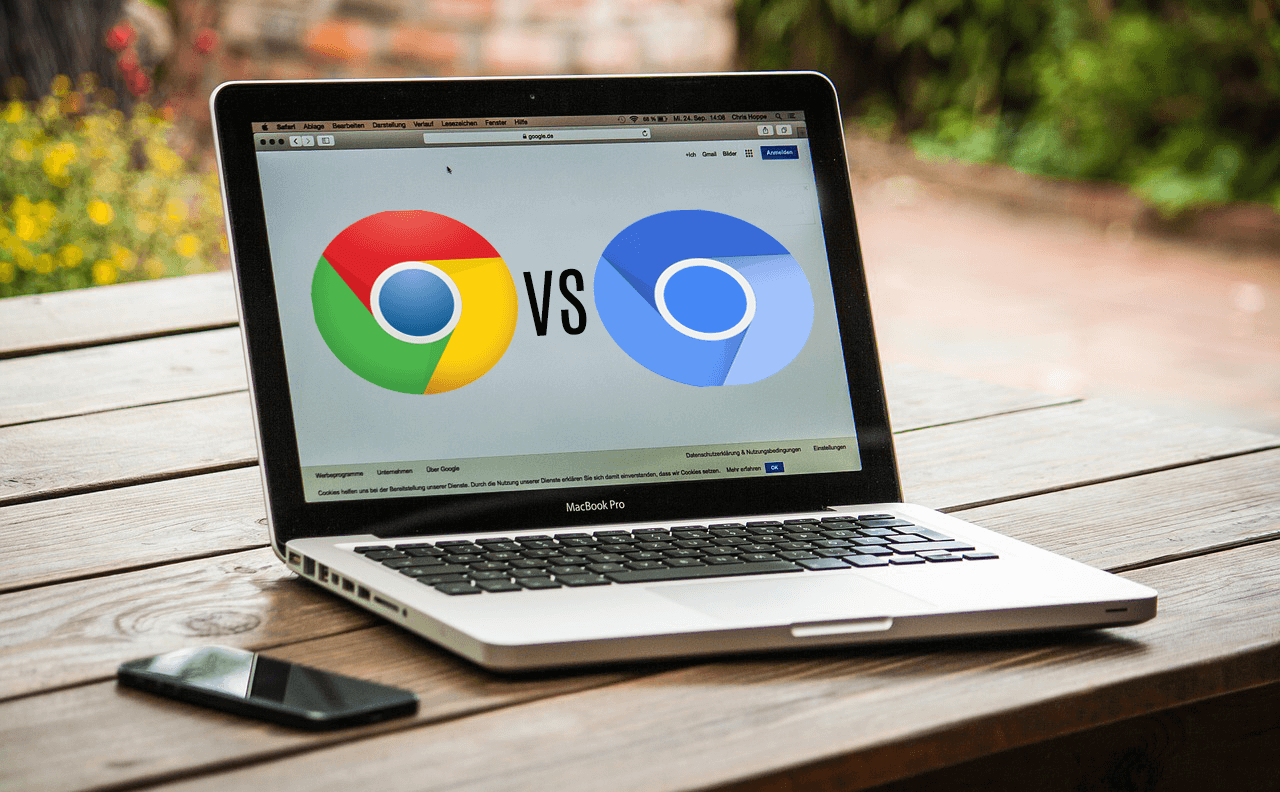
Google Chrome: Google Chrome — это кроссплатформенный веб-браузер, выпущенный, разработанный и поддерживаемый Google. Он находится в свободном доступе для скачивания и использования. Это также основной компонент Chrome OS, где он служит платформой для веб-приложений. Исходный код Chrome недоступен для личного использования.
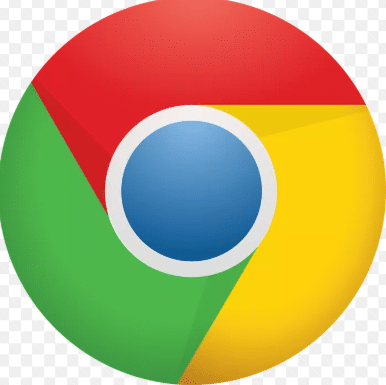
Chromium: Chromium — это веб-браузер с открытым исходным кодом, разработанный и поддерживаемый проектом Chromium. Поскольку это открытый исходный код, любой может использовать его код и модифицировать его в соответствии со своими потребностями.
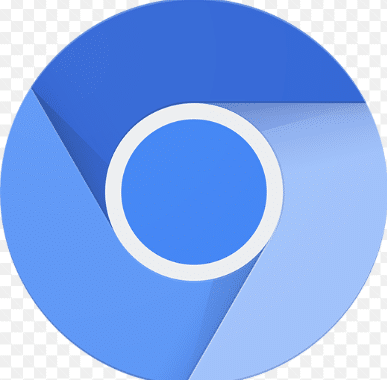
Chrome построен с использованием Chromium, что означает, что Chrome использовал коды Chromium с открытым исходным кодом для создания своих функций, а затем добавлял в него свои собственные коды, которые они добавляли под своим именем, и никто другой не мог их использовать. например, в Chrome есть функция автоматического обновления, которой нет в хроме. Кроме того, он поддерживает множество новых видеоформатов, которые не поддерживает Chromium. в основном, оба имеют одинаковый базовый исходный код. Проект с открытым исходным кодом поддерживается Chromium, а Chrome, который использует этот открытый исходный код, поддерживается Google.
Содержание
- Какие функции есть у Chrome, а у Chromium нет?
- Различия между Chrome и Chromium
- Хром против Хрома: что лучше?
- Как скачать Chrome и Chromium?
Какие функции есть у Chrome, а у Chromium нет?
У Chrome есть много функций, но у Chromium их нет, потому что Google использует открытый исходный код Chromium, а затем добавляет часть своего собственного кода, который другие не могут использовать для улучшения версии Chromium. Так что есть много функций, которые есть у Google, но отсутствуют у Chromium. Эти:
- Автоматические обновления: Chrome предоставляет дополнительное фоновое приложение, которое поддерживает его актуальность в фоновом режиме, тогда как Chromium не поставляется с таким приложением.
- Форматы видео. Существует множество форматов видео, таких как AAC, MP3, H.264, которые поддерживаются Chrome, но не поддерживаются Chromium.
- Adobe Flash (PPAPI): Chrome включает подключаемый модуль Flash для изолированного бумажного API (PPAPI), который позволяет Chrome автоматически обновлять проигрыватель Flash и предоставляет самую современную версию проигрывателя Flash. Но Chromium не поставляется с этой возможностью.
- Ограничения расширений: Chrome поставляется с функцией, которая отключает или ограничивает расширения, которые не размещены в Интернет-магазине Chrome, с другой стороны, Chromium не отключает такие расширения.
- Отчеты о сбоях и ошибках: пользователи Chrome могут отправлять статистику Google и данные об ошибках и сбоях, с которыми они сталкиваются, и сообщать им, в то время как пользователи Chromium не имеют этой возможности.
Различия между Chrome и Chromium
Как мы видели, и Chrome, и Chromium построены на одном и том же базовом исходном коде. Тем не менее, у них есть много различий между ними. Эти:
- Обновления: поскольку Chromium компилируется непосредственно из исходного кода, он часто изменяется и предоставляет обновления очень часто из-за изменений в исходном коде, тогда как Chrome необходимо изменить свой код для обновления, поэтому Chrome не обновляется так часто.
- Автоматическое обновление: Chromium не имеет функции автоматического обновления. Таким образом, всякий раз, когда выпускается новое обновление Chromium, вы должны обновлять его вручную, тогда как Chrome предоставляет автоматические обновления в фоновом режиме.
- Режим безопасной изолированной программной среды: и Chrome, и Chromium поставляются с режимом безопасной изолированной программной среды, но по умолчанию он не включен в Chromium, тогда как в Chrome он включен.
- Отслеживает просмотр веб-страниц: Chrome отслеживает информацию, которую вы просматриваете в Интернете, в то время как Chromium не отслеживает ничего подобного.
- Google Play Store: Chrome позволяет загружать только те расширения в Google Play Store и блокировать другие внешние расширения. Напротив, Chromium не блокирует такие расширения и позволяет загружать любые расширения.
- Интернет-магазин: Google предоставляет действующий интернет-магазин для Chrome, в то время как Chromium не предоставляет никаких интернет-магазинов, поскольку у него нет централизованного владения.
- Отчеты о сбоях: в Chrome добавлены параметры отчетов о сбоях, с помощью которых пользователи могут сообщать о своих проблемах. Chrome отправляет всю информацию на серверы Google. Это позволяет Google предлагать предложения, идеи и рекламу, которые имеют отношение к пользователям. Эту функцию также можно отключить в Chrome с помощью настроек Chrome. В Chromium нет такой функции создания отчетов. Пользователи должны терпеть проблему, пока сам Chromium не обнаружит ее.
Хром против Хрома: что лучше?
Выше мы увидели все различия между Chroma и Chromium, возникает самый большой вопрос, что лучше, Chromium с открытым исходным кодом или многофункциональный Google Chrome.

Для Windows и Mac Google Chrome является лучшим выбором, поскольку Chromium не является стабильной версией. Кроме того, Google Chrome содержит больше функций, чем Chromium. Chromium всегда сохраняет изменения, поскольку он имеет открытый исходный код и постоянно находится в процессе разработки, поэтому в нем есть много ошибок, которые еще предстоит обнаружить и устранить.
Для Linux и продвинутых пользователей, для которых конфиденциальность важнее, Chromium — лучший выбор.
Как скачать Chrome и Chromium?
Чтобы использовать Chrome или Chromium, сначала на вашем устройстве должен быть установлен Chrome или Chromium.
Чтобы загрузить и установить Chrome, выполните следующие действия:
1. Посетите веб-сайт и нажмите « Загрузить Chrome».
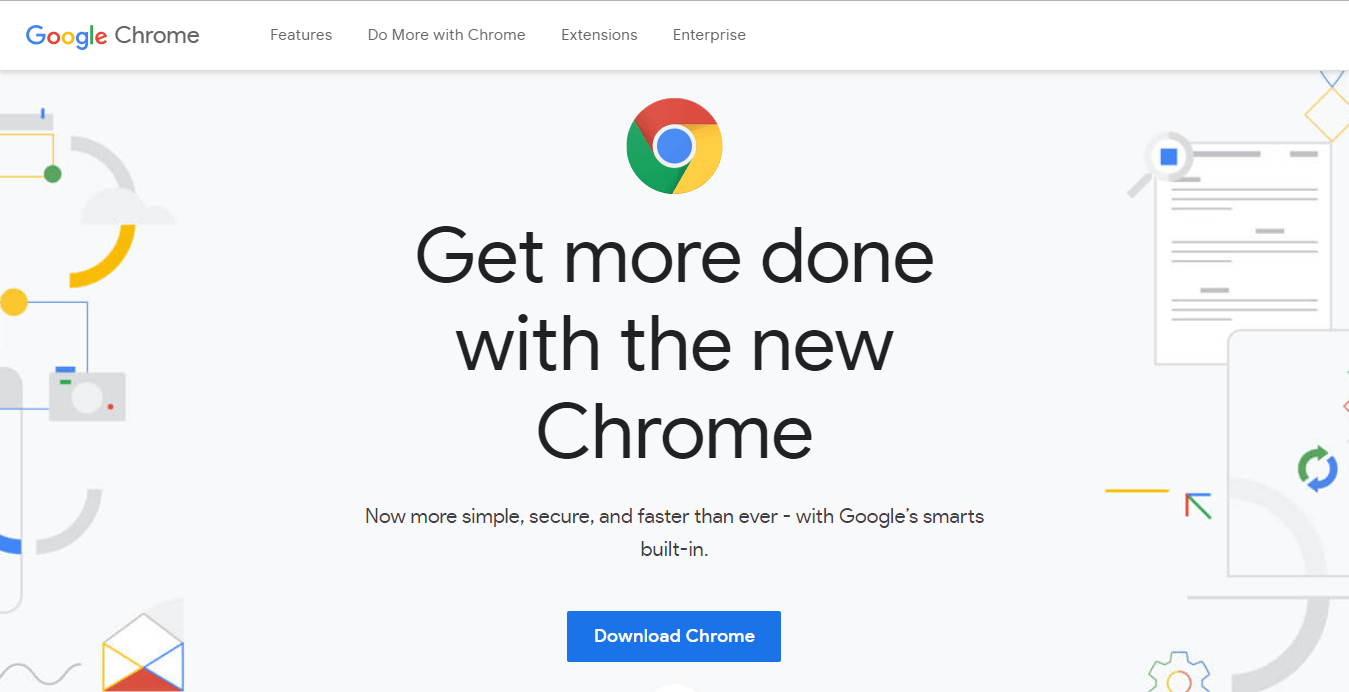
2. Нажмите «Принять и установить».
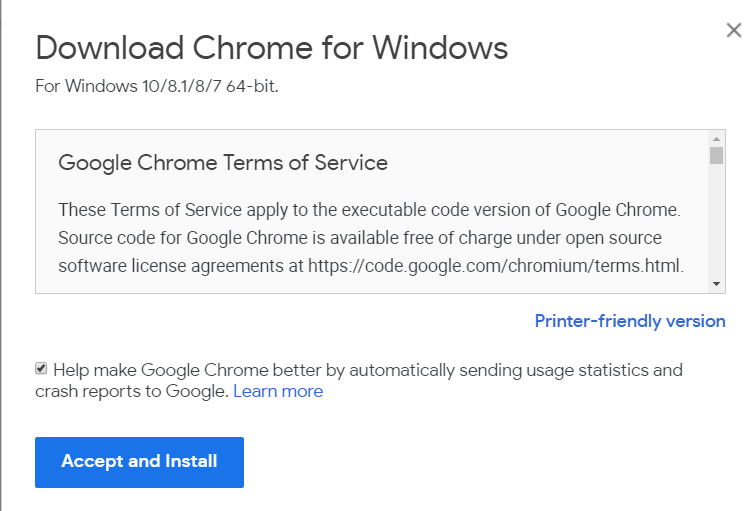
3. Дважды щелкните установочный файл. Google Chrome начнет загрузку и установку на ваш компьютер.
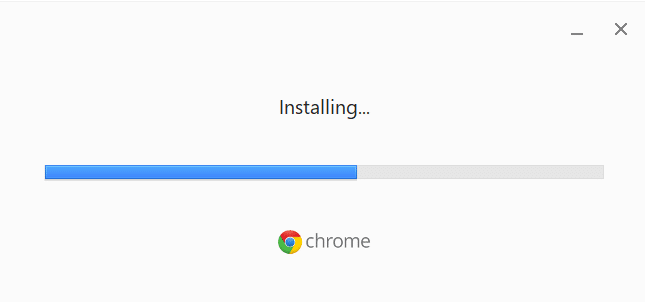
4. После завершения установки нажмите Закрыть.
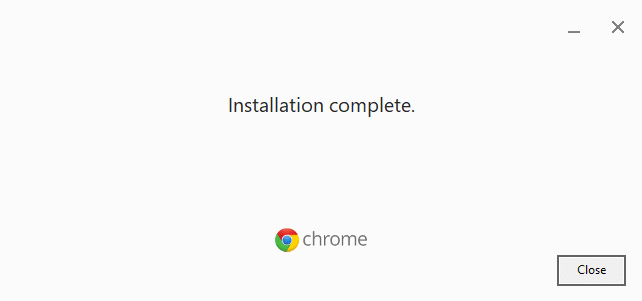
5. Щелкните значок Chrome, который появится на рабочем столе или на панели задач, или найдите его с помощью панели поиска, и ваш браузер Chrome откроется.
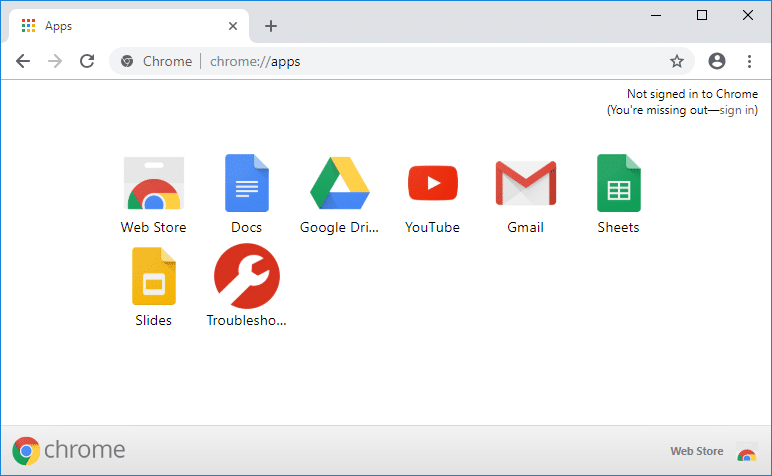
После выполнения вышеуказанных шагов ваш Google Chrome будет установлен и готов к использованию.
Чтобы загрузить и установить Chromium, выполните следующие действия:
1. Посетите веб-сайты и нажмите « Загрузить Chromium».
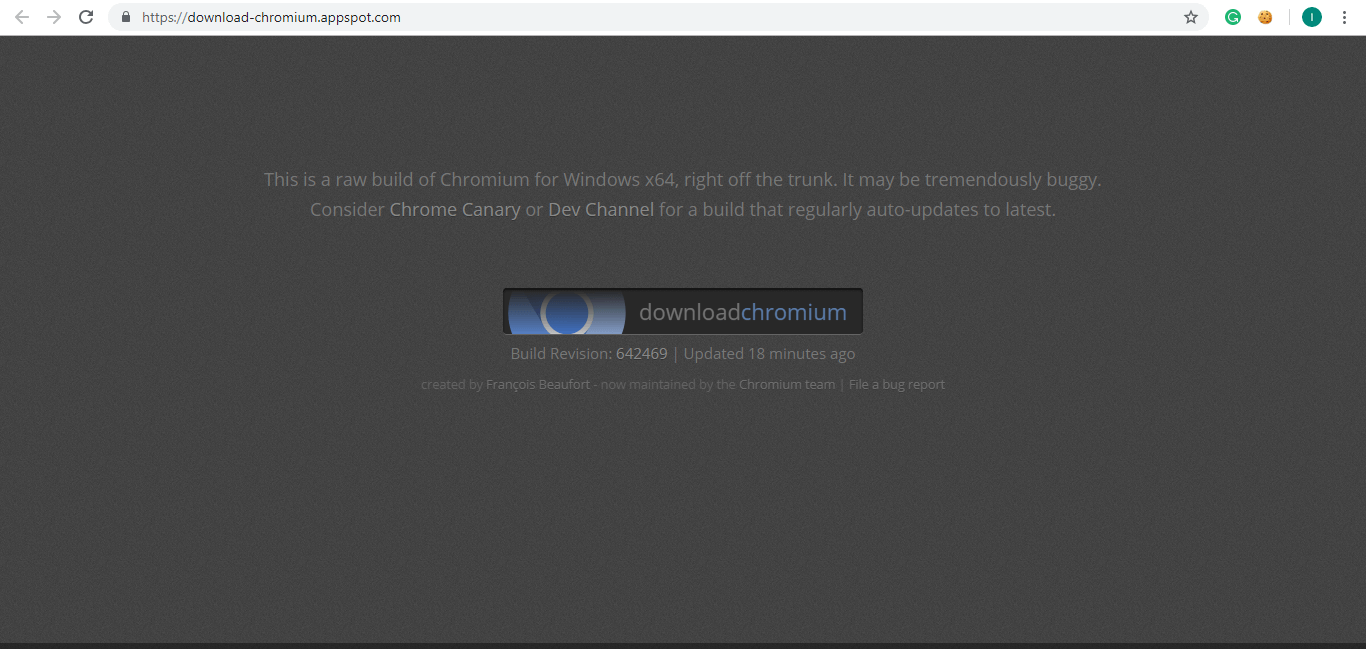
2. Разархивируйте ZIP-папку в выбранном месте.
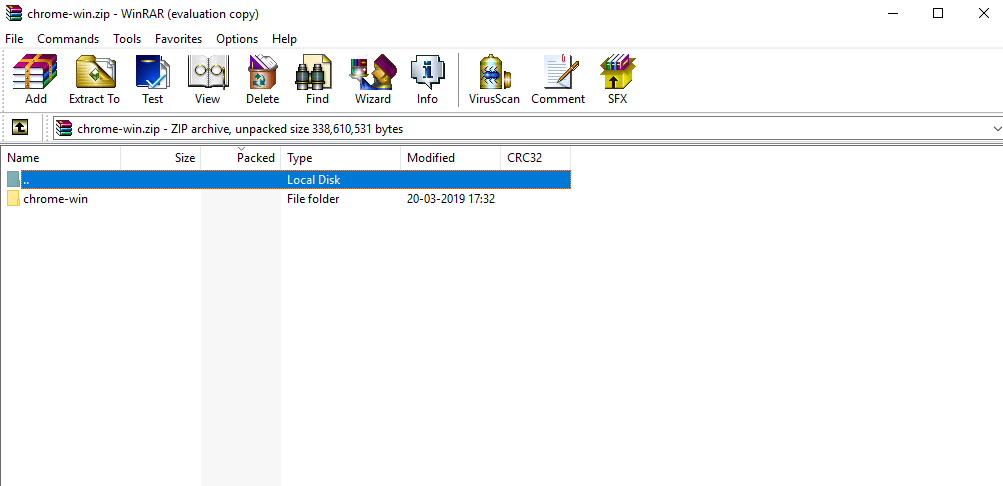
3. Нажмите на распакованную папку Chromium.
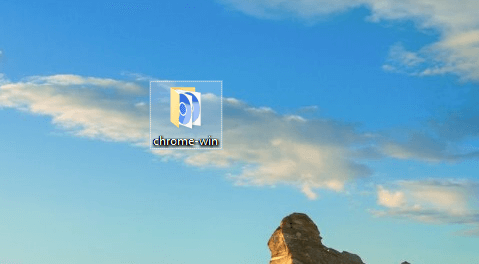
4. Дважды щелкните папку Chrome-win, а затем еще раз дважды щелкните файл Chrome.exe или Chrome.
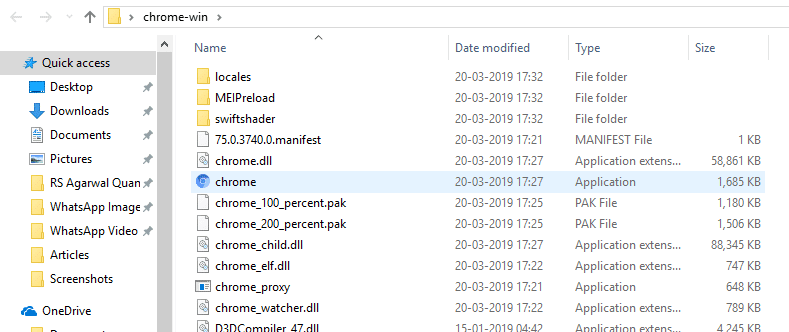
5. Запустится браузер Chromium. Приятного просмотра!
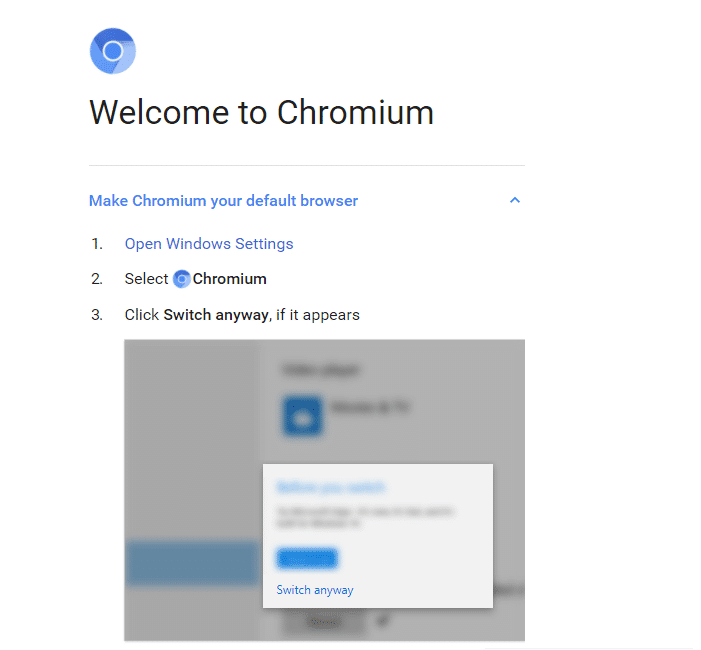
После выполнения вышеуказанных шагов ваш браузер Chromium будет готов к использованию.
Рекомендуемые:
- Как удалить вредоносное ПО с вашего ПК в Windows 10
- 6 способов удалить застрявшее задание на печать в Windows 10
- Восстановить старые значки рабочего стола в Windows 10
- Исправить пробел, не работающий в Windows 10
Я надеюсь, что эта статья была полезной, и теперь вы можете легко определить разницу между Google Chrome и Chromium , но если у вас все еще есть какие-либо вопросы относительно этого руководства, не стесняйтесь задавать их в разделе комментариев.
